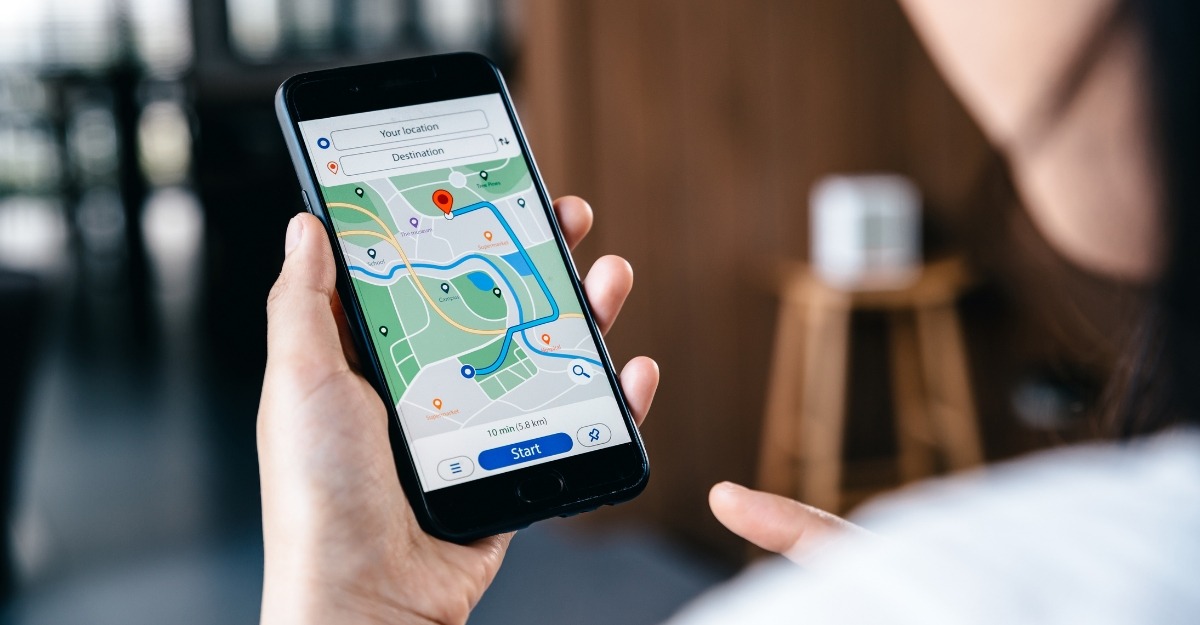Annonces
Aujourd'hui, Google Chrome est le navigateur le plus utilisé au monde. Comme son nom l'indique, il a été développé par Google en 2008, avec pour mission de faciliter l'accès des utilisateurs à sa plateforme. Depuis lors, il s'est amélioré à bien des égards, jusqu'à ce qu'il soit ce que nous connaissons aujourd'hui.
Annonces
Par conséquent, de nombreuses personnes utilisent Google Chrome à diverses fins, que ce soit pour travailler, étudier ou rechercher des éléments aléatoires sur Internet. Donc, pour faciliter votre expérience de navigation, nous vous avons apporté 10 conseils pour Google Chrome qui vous aideront. Vérifier!
Conseils pour Google Chrome
1 – Fixar guias
Une astuce simple à utiliser dans Google Chrome est la possibilité d'onglets, afin qu'ils prennent moins de place. De plus, ils sont réservés à une consultation ultérieure, laissant de première main plusieurs services enregistrés, tels que Messenger, Trello et WhatsApp Web.
De plus, l'habitude d'épingler des onglets est également utile si vous souhaitez écouter de la musique ou regarder des vidéos sur Youtube, par exemple.
2 – Continuar de onde parou
Comme nous utilisons plusieurs services dans Chrome, tels que Messenger, WhatsApp Web et Trello, il est courant de penser que nous devons les ouvrir à chaque fois que nous ouvrons le navigateur. Cependant, vous pouvez le configurer pour continuer là où vous vous étiez arrêté, ce qui vous fait gagner beaucoup de temps.
En entrant dans les paramètres, vous pouvez accéder aux paramètres en tapant "chrome://settings/" dans un nouvel onglet, puis cochez simplement l'option "Continuer là où vous vous étiez arrêté" dans la section "Démarrer". Ainsi, même si vous quittez Chrome, lorsque vous entrez à nouveau, tous les onglets seront là.
Annonces
3 – Selecionar várias guias
Vous n'avez pas à souffrir en fermant tous les onglets un par un ! Pour sélectionner plusieurs onglets et les supprimer, maintenez simplement Contrôle (Ctrl) sur le clavier, et cliquez avec la souris sur tous les onglets que vous souhaitez sélectionner. Ensuite, faites ce que vous voulez : fermez ou épinglez les onglets.
4 – Gerenciador de Tarefas
Si vous souhaitez surveiller le nombre de Mo consommés par votre navigateur, utilisez le gestionnaire de tâches intégré à Chrome. Pour ce faire, appuyez simplement sur "Shift + Esc" pour y accéder. De cette façon, vous pourrez vérifier quels onglets et extensions utilisent la mémoire de votre ordinateur.
Voir 8 fonctions Google Drive que vous ne connaissiez pas
5 – Desativar o som da guia
Une des astuces pour Google Chrome est de désactiver le son d'un onglet. En bref, il vous suffit d'accéder aux paramètres et de désactiver le son d'un onglet spécifique. Par conséquent, il est possible de contenir de la musique ennuyeuse provenant de sites peu pratiques.
6 – Definir atalhos personalizados para suas extensões
Un bon conseil pour Chrome est de pouvoir ajouter un raccourci pour activer l'extension. Pour ce faire, cliquez simplement sur l'icône de menu dans le coin supérieur droit et choisissez l'onglet "Plus d'outils" et "Extensions". Ensuite, faites défiler vers le bas de la page et cliquez sur "Raccourcis clavier". Enfin, définissez simplement les raccourcis pour vos extensions.
7 – Adicionar um site à área de trabalho
L'un des meilleurs conseils pour Google Chrome consiste à ajouter un site Web au bureau. En pratique, vous pouvez ajouter un site Web, un service ou même une extension en tant qu'application sur votre bureau.
Par conséquent, pour enregistrer un onglet sur votre bureau, cliquez simplement sur l'icône de menu, située dans le coin supérieur droit, puis accédez à "Plus d'outils" et cliquez sur "Ajouter au bureau".
Ensuite, pour enregistrer une application ou une extension sur le bureau, allez dans l'onglet Applications, ouvrez un nouvel onglet, faites un clic droit sur l'application que vous souhaitez ajouter et cliquez sur "Créer des raccourcis". Enfin, sélectionnez "Bureau" puis "Créer".
8 – Reabrir uma guia fechada
Si vous utilisez fréquemment Chrome, c'est l'un des meilleurs conseils. Pour rouvrir un onglet de navigateur fermé, appuyez simplement sur "Ctrl + Maj + T", ou cliquez simplement sur n'importe quel onglet et sélectionnez "Rouvrir l'onglet fermé". Chrome ouvrira donc votre dernier onglet fermé.
9 – Limpar dados de navegação
Si vous souhaitez effacer rapidement vos données de navigation, telles que l'historique, les cookies, etc., appuyez simplement sur "Ctrl + Maj + Suppr" pour sélectionner l'option d'effacement des données dans la configuration de Chrome.
10 – Salvar senhas e preenchimento de formulários no Chrome
L'une des fonctions de Chrome est de nous aider à remplir automatiquement des formulaires, comme des numéros et des adresses, par exemple.De plus, il peut également enregistrer vos mots de passe de connexion sur des sites Web et les synchroniser avec des applications Android.
Cependant, beaucoup considèrent cette option invasive, car ils craignent que Google lui-même n'utilise ces données en sa faveur. Eh bien, ce n'est pas comme ça que les choses fonctionnent !
Par conséquent, pour enregistrer les mots de passe et les formulaires automatiques, accédez simplement à la section "Mots de passe et formulaires" de Chrome et cochez les cases qui vous intéressent.
Lire la suite:
Applications pour nettoyer votre téléphone portable et le rendre plus rapide